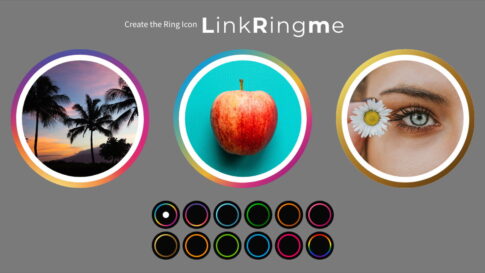Googleレンズは、Googleアプリの標準検索機能として実装されている便利な検索機能です。
例えば、持っているスマホのカメラを向けるだけで、対象物の名前を調べたり、海外旅行に行ったときの日本語以外の言葉や文字が分からない情報でも、すぐに検索が可能になります。
Googleレンズは次々と便利な機能が追加されており、iOSでもAndroidでも無料で利用できる素敵な無料のWebサービスです。
Googleレンズはプライベートでもビジネスでも使いこなせるようになると便利な検索ライフを送れる便利ツールなので、どんどん活用していきましょう。
Googleレンズとは
Googleレンズとは、高度な画像解析技術と検索技術が組み合わさった画像認識サービスです。
現在、Googleレンズでは、以下の機能を搭載しています。
- カメラに映っているテキストの認識と翻訳機能
- カメラに映っているテキストからの検索機能
- 被写体の画像認識(カメラに映っている物)機能
- カメラに映っている商品のECサイトへの検索機能
- カメラに映っている料理の検索機能
- 数式などの学習機能をサポートする機能
これらに加えて、利用用途が広がる機能が定期的に追加されています。
カメラに写せば、それが何かをすぐに知ることが出来るGoogleレンズは、日々の生活の中でスマホのメインとして活用できる素敵なアプリです。
Googleレンズを使うにはどうすればいい?

Googleレンズは現在、Googleアプリをインストールすることですぐに使用可能になります。
Googleレンズの公式サイトでは「Googleフォト」でも利用可能とありますが、その他にiOSの場合は「Googleアプリ」、AndroidOSの場合は「Googleレンズ」を利用した方が使いやすいです。
Googleレンズ公式サイト : Googleレンズ
Googleレンズは、直感的に利用できるようになっているので、アプリをインストール後にすぐに使いこなせるようになりますので、是非いろいろ試してみましょう。
GoogleアプリでGoogleレンズを使用する場合は、検索画面にマイクとレンズアイコンが二つ並んでいるので、レンズアイコンを選ぶとすぐに利用が可能です。
Googleレンズでテキストを認識する
Googleレンズでは、スマホのカメラでテキスト情報を写すと、そのテキストを翻訳したり、認識した文字列から検索を行うことが可能になっています。
また、お店のメニューなどにカメラを翳すことでそのメニューに書いてある料理の画像を表示してくれます。
筆者は台湾へ出張に行くことが多く、繁体字で書かれた料理名を見てもその料理が何の料理だか分からないことが多かったので重宝しました。
台北市の様々な看板などを写してはその意味を覚えていくということをずっとやっていたのでとても勉強になりました。
読み取った繁体字は、翻訳機能を使えば読み上げもしてくれるので、発音の練習にもなります。
海外出張などに行くときに習得していない言語の場所へ行くときはとても重宝する機能です。
Googleレンズで商品を検索する
Googleレンズでは、気になった商品をかざすことですぐにその商品についての情報が記載されているWebサイトを明示してくれます。
雑誌の広告などで、モデルが着ていた衣服や靴などがあったらGoogleレンズを使用してみましょう。どんなブランドの服や靴、アクセサリーを使用しているのか分かるのでとても勉強になります。
Googleレンズで名刺を読み込む
Googleレンズでは名刺を映すと、その名刺の情報から会社に関する情報も教えてくれます。
読み取った名刺がGoogleマイビジネスなどに登録していると、整理された状態で見やすい会社情報を表示してくれます。
Googleレンズでテキストデータに変換する
Googleレンズでは、「テキスト」アイコンを利用して文字情報が書かれている物をかざすと、テキストを認識してデジタルデータにしてくれます。
情報を読み取ると、画面に「コピー」というアイコンが出てくるので、タップをするだけで完了です。
Googleレンズでバーコードを読み取る
Googleレンズでは、バーコードを読み取るとすぐに商品サイトの情報を表示してくれます。
バーコードを読み取れる状況があれば、商品を画像認識させるよりも正確に情報が出せるので便利な機能です。
Googleレンズで画像を読み込む
Googleレンズでは、自分が持っている画像を解析して検索結果を表示することもできます。
アプリ内にある画像アイコンをクリックすると、画像を読み込む画面に移るので、調べてみたい物が載っている画像を検索して情報を得ることができます。
Googleレンズでうまく読み取れないときにすること
Googleレンズでは、画像解析の結果が思わしくないときは、「トリミングマーク」をクリックすることで認識範囲をマニュアルで絞って精度を高めることが可能です。
Googleレンズの機能を変更する方法
Googleレンズでは、読み取ったテキスト情報や被写体をどのように検索で扱うのか簡単に変更をすることが可能です。
画面内にある機能アイコンをクリックすると変更することができます。テキスト機能から翻訳機能に移ったりと、便利な操作が可能になっています。
Googleレンズの具体的な活用事例

Googleレンズは日常生活でも仕事でも、あらゆるシーンで活用することが可能です。
例えば筆者の場合は以下のシーンでGoogleLensを活用したりしています。
散歩をしながら植物や花をGoogleレンズで調べる
ちょっと外出したときや、散歩をしているときに見かけたキレイな花や、植物、特にハーブ系に思えるような気になる植物を見かけたときにGoogleレンズを使えばすぐに検索結果が出てきて情報を得られることが出来ます。
仕事で海外出張があった時にスゴく便利
本記事で先ほど少し紹介したように、筆者の場合、会社員時代は香港や台湾、韓国を中心に海外出張に行くことが多かったので、会食などの予定がないときに外食するとき、お店のメニューをGoogleレンズで翻訳すれば日本語に翻訳してくれるので、どんな料理がくるのかを考えることが出来ます。
著作物や肖像権等の知的財産に関する事前調査
これは、過去形の活用事例になってしまうのですが、筆者の場合、放送や映像業界にいたので、著作物や肖像権に関する色々な事前調査でも活用していました。
画像認識による検索を行うと、テキストによる検索だけでは出てこないで画像利用されているモノも検索で見つけることが可能です。
今は、この辺りの諸々の著作物や肖像利用管理で利用状況を監視、検索するシステムが出来ていますが、このような調査関連でもGoogleレンズは活用する事ができます。
まとめ|Googleレンズでいろいろな物を検索する
Googleレンズは画像認識で様々な情報を教えてくれるとても便利なサービスです。
今回、本記事で紹介した使い方以外にもたくさんの使い方や遊び方があります。
GoogleレンズはGoogleアプリの中にある便利な検索機能で、随時、新しい機能や情報抽出に役立つアップデートをしています。
GoogleアプリでGoogleレンズを使いこなす
スマホで何かを検索する場合、Googleアプリからテキスト、またはGoogleレンズですぐに検索をする習慣を付けておくと情報収集の時短にスゴく役立ちます。
何となく、テキストで検索されている方もまだまだ多いと思いますが、Googleレンズによる画像検索も中々役に立つので活用していきましょう。